主编告诉你们如何做启动u盘
发布日期:2019-04-20 作者:秋叶系统官网 来源:http://www.99ghost.com
主编告诉你们如何做启动u盘
近期主编的QQ留言板里面都是网友们留言的如何做启动u盘的问题,难道我们认为制作u盘启动盘这么困难吗?那么主编现在就亲自出马,协助我们如何做启动u盘吧。
制作u盘启动盘准备工作:
① 下载微pe系统之家u盘启动盘制作工具
② 一个能够正常使用的u盘(容量大小建议在4g上述)
第一步:安装笔记本系统之家u盘启动盘制作工具
双击打开已下载好的安装包,点击窗口中立即安装即可:
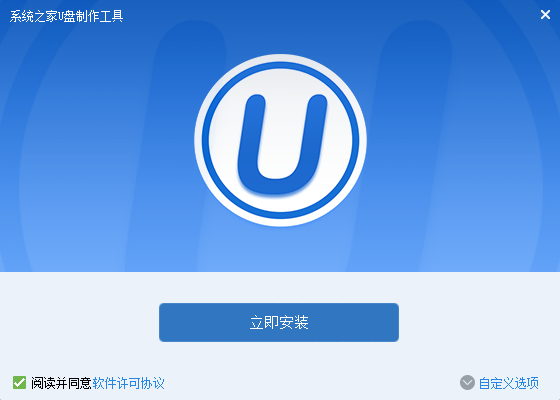
等待安装完成后,打开系统之家u盘启动盘制作工具,如图所示:

第二步:运用系统之家u盘启动盘制作工具一键制作启动u盘
打开系统之家u盘启动盘制作工具,将准备好的u盘插入电脑usb接口,等待软件自动识别所插入的u盘。随后无需修改界面中任何选项,与下图所示参数选项一致之后点击“开始制作”即可:
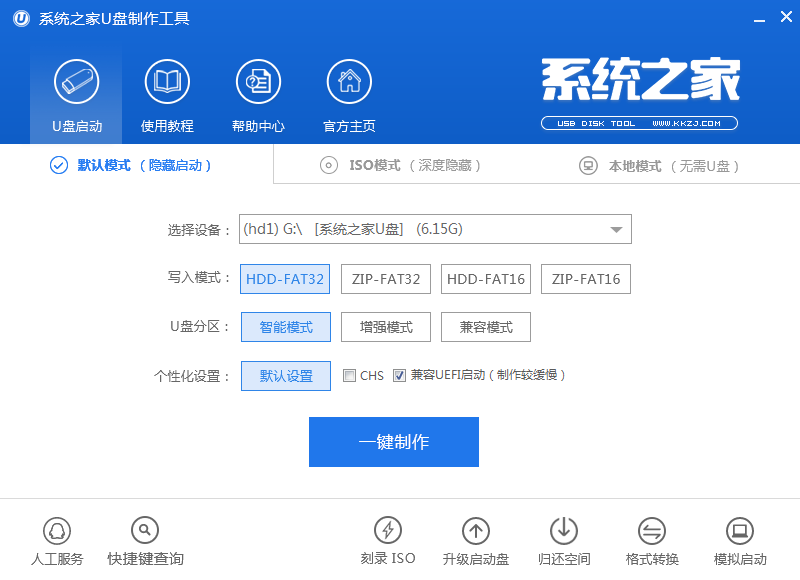
这时会出现一个弹窗警告:“本操作将会删除所有数据,且不可还原”,若u盘中存有重要资料,可将资料备份至本地磁盘中,确认备份完成或者没有重要资料后你们点击“确定”执行制作,如图所示:
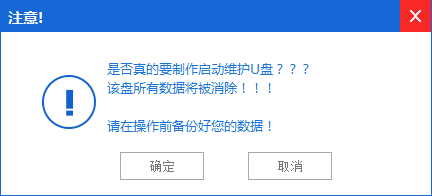
制作u盘启动盘过程大约需要2-3分钟左右的时间,在此期间请耐心等待并不要进行其他操作,以保证制作过程顺利完成:
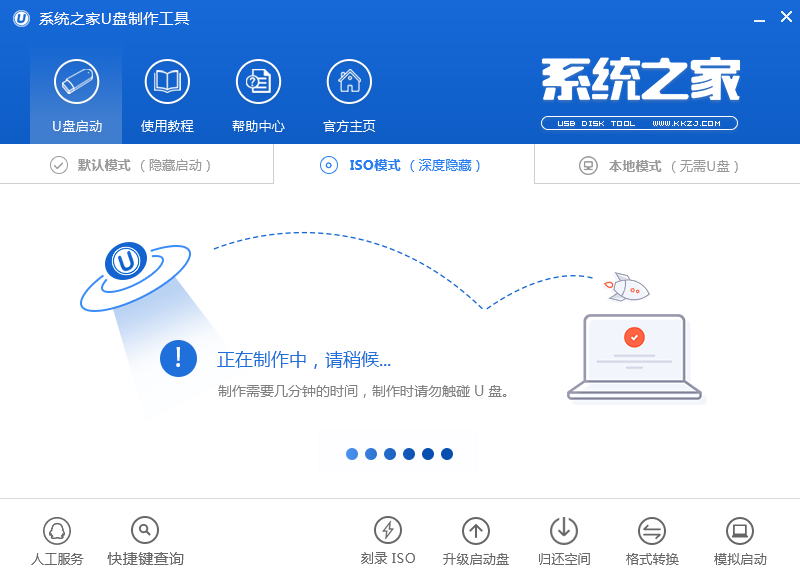
u盘启动盘制作完成后,会弹出新的提示窗口,对此你们点击“确定”对制作完成的u盘启动盘进行模拟启动测试,测试u盘启动盘是否可用,如图所示:
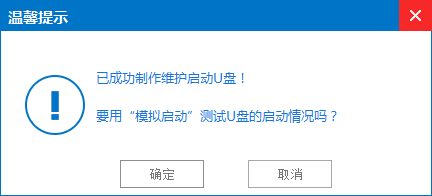
若在模拟启动中看到如下界面,说明你们的u盘启动盘已制作成功(注意:模拟启动界面仅供测试使用,请勿进一步操作),最后按组合键“Ctrl+Alt”释放出鼠标,点击右上角的关上图标退出模拟启动界面:
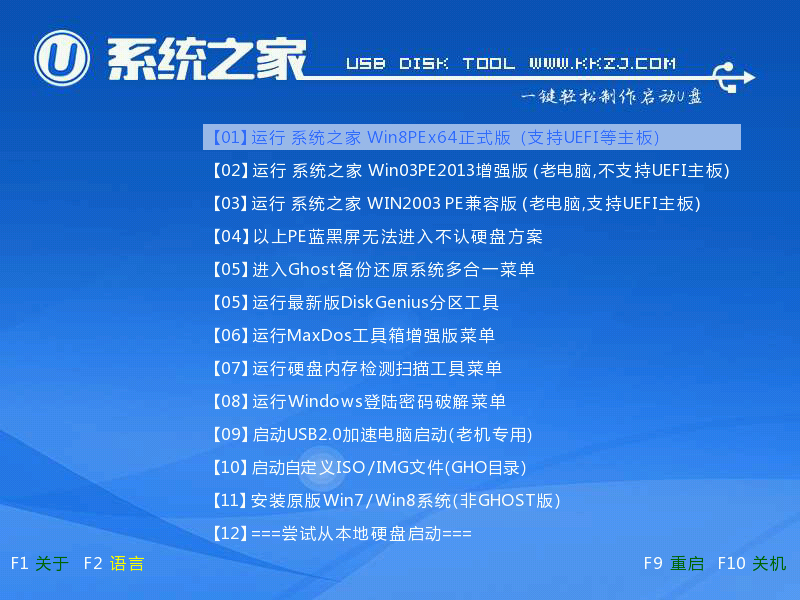
上述便是主编给我们教程的如何做启动u盘的办法了,系统之家u盘工具制作u盘启动盘便是这么容易,领技术基础,突破英文障碍和笨重的光驱,初学者也能玩转电脑系统。自制引导盘和光驱无法升级系统,系统之家u盘工具引导盘用户可以自由更换系统,方便快捷,一键安装。














